WiFi - 簡單 Http 服務器以控制 LED
材料準備
- AmebaPro2 [ AMB82 MINI ] x 1
Procedure
然後打開“文件”->“示例”->“WiFi”->“SimpleHttpWeb”->“ControlLED”。
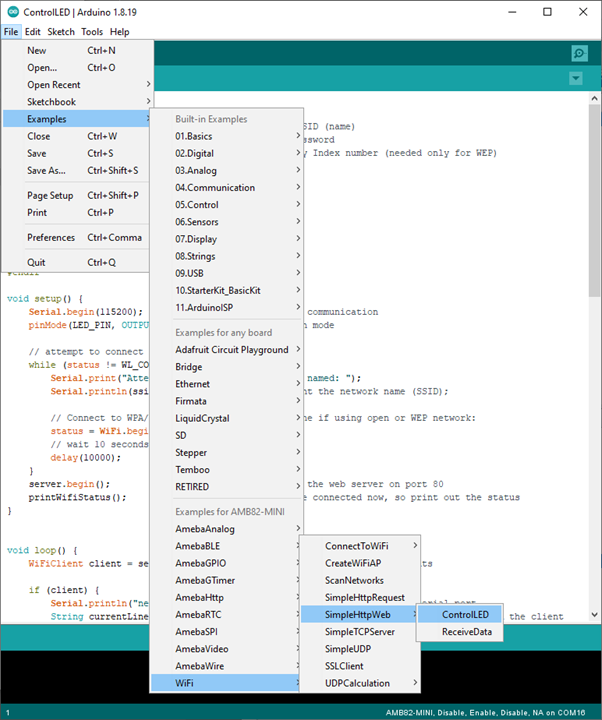
在範例代碼中,將標記的部分修改為相應的信息。
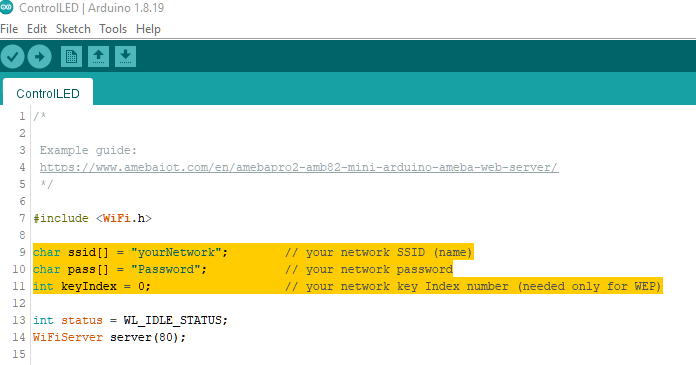
上傳代碼並按下 Ameba 上的重置按鈕。 建立連接後,您會在Arduino IDE中看到“To see this page in action, open a browser to http://xxx.xxx.xxx.xxx”的信息,如圖所示:
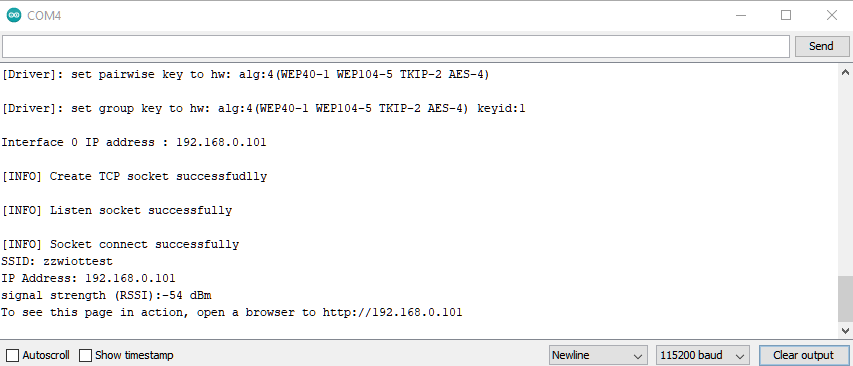
接下來,打開相同WiFi網域下的電腦或手機瀏覽器,輸入信息中的網址。
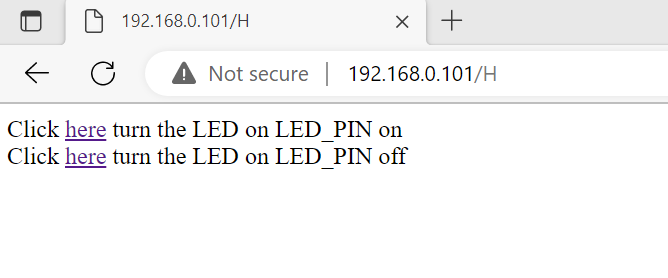
在網頁中,您可以打開/關閉 LED。
程式碼說明
在連線WiFi時會使用到WiFi.begin();
https://www.arduino.cc/en/Reference/WiFiBegin
連線成功後會讀取WiFi的信息:
顯示WiFi的名稱WiFi.SSID()
https://www.arduino.cc/en/Reference/WiFiSSID
顯示WiFi的訊號強度WiFi.RSSI()
https://www.arduino.cc/en/Reference/WiFiRSSI
顯示Ameba的IP信息WiFi.localIP()
https://www.arduino.cc/en/Reference/WiFiLocalIP
設定服務器的端口號WiFiServer server()
https://www.arduino.cc/en/Reference/WiFiServer
開始服務器的監聽server.begin()
https://www.arduino.cc/en/Reference/WiFiServerBegin
判斷是否有客戶端連線server.available()
https://www.arduino.cc/en/Reference/WiFiServerAvailable
判斷客戶端是否處於連線狀態client.connected
https://www.arduino.cc/en/Reference/WiFiClientConnected
向服務器發送數據并開啟新的一行client.println()
https://www.arduino.cc/en/Reference/WiFiClientPrintln
向服務器發送數據client.print()
https://www.arduino.cc/en/Reference/WiFiClientPrint
判斷是否有數據從服務器端發送過來client.available()
https://www.arduino.cc/en/Reference/WiFiClientAvailable
客戶端讀取數據client.read()
https://www.arduino.cc/en/Reference/WiFiClientRead
客戶端斷開與服務器的連線client.stop();
https://www.arduino.cc/en/Reference/WiFIClientStop
